
|
Эта статья даёт общее представление о работе с Доской объявлений «Иркутск», но конкретные рекомендации могут быстро устареть, так как мы постоянно совершенствуем технологию. |

| Главная |  | Товары в газете |  | Стоимость рекламы |  | База данных |  | Страницы |  | Веб-агентство |
Как работать с доской объявлений «Иркутск»
Поиск информации на странице
Прежде чем добавить своё рекламное предложение, желательно посмотреть, как выглядят подобные рекламные предложения, уже помещённые на Доску объявлений «Иркутск» (и есть ли они вообще там). Это обычная вещь для любого вида рекламы: сначала проанализировать рекламу конкурентов.
Начинать поиск надо с самого простого: посмотреть, что есть прямо на первой же открывшейся странице сайта. На этой странице (на «главной») – http://irkutsk.ir2.ru/ – отображаются последние 10 объявлений, помещённых пользователями на Доску, форма авторизации и форма поиска; а также список рубрик в алфавитном порядке.
Это довольно большой объём для «произвольного» поиска глазами (без специальных инструментов): рубрикатор включает около 200 позиций, и каждое объявление может содержать до двух тысяч букв; то есть весь максимально возможный объём видимой сразу информации может составить 2-3 газетные страницы.
Поэтому после первого поверхностного осмотра страницы мы рекомендуем сразу использовать стандартную техническую возможность, доступную в любом интернет-браузере: сочетание клавиш Ctrl+F (или меню Правка – Найти...). Затем в открывшемся окне введите искомый текст, лучше без окончания – например, «оборудован», и тогда в браузере высветится искомое слово (оно обязательно найдётся, если не в текстах объявлений первой страницы, то в расположенном справа списке рубрик). В разных браузерах эта стандартная возможность (Ctrl+F) реализуется по-разному. В Интернет Эксплорере (ИЕ) выскакивает новое окно, и найденные фрагменты нужно рассматривать за этим окном, что не очень удобно.
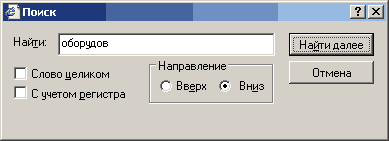
Если в ИЕ отменить поиск, возобновить его можно только вызовом того же самого окна заново. Гораздо удобнее, современнее, это, конечно, организовано в браузерах Гекко (Firefox, Seamonkey) – окно не выскакивает, загораживая страницу, а мирно появляется в левом нижнем углу браузера:
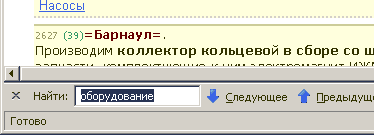
По мере набора букв в нём выделение искомого слова сразу перемещается по тексту страницы. Для последующего поиска не надо заново нажимать (Ctrl+F), а достаточно нажать клавишу F3 – и будет выделено следующее вхождение искомого слова на странице. В Опере при поиске выскакивает новое окно (как в ИЕ), но это новое окно можно закрыть, и потом использовать клавишу F3 (как во всех нормальных браузерах).
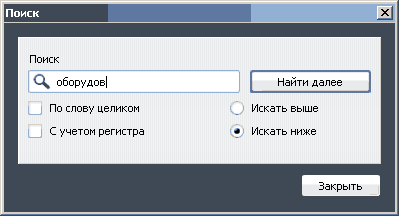
В Опере к тому же «подсвечиваются» все найденные на странице слова сразу:
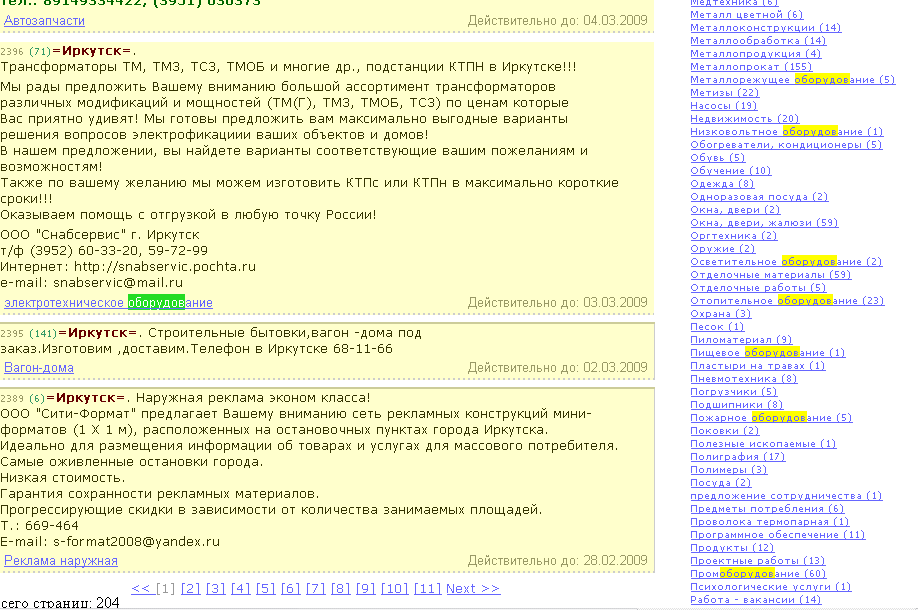
Поиск информации в базе
После того как вы нашли (или не нашли) подходящее слово на первой странице, поиск следует продолжить для получения полного представления о контексте, в котором встречается слово. То есть как именно выглядят тексты объявлений (или прайс-листов) ваших конкурентов. Если вам повезло, и слово нашлось сразу в тексте объявления (см. последний пример на картинке – «электротехническое оборудование»), и вдруг случайно оказалось, что вы искали не абстрактное оборудование, а именно электротехническое, тогда, может быть, дальше можно уже и не искать. Но так бывает редко.
Если вы, например, ищете информацию о бурении скважин, то она может быть как собрана вместе в специальной рубрике «Бурение», так и быть разбросанной по рубрикам типа «Услуги», «Спецтехника», «Насосы» и др. У нас на доске нет специальной рубрики «Бурение», поэтому информация как раз будет разбросана, и поиском на Главной странице по слову бурение вряд ли что-нибудь удастся найти. Поэтому приступаем сразу к поиску по базе данных Доски – через специальную форму, в которой, в частности, написано «Напечатайте буквы» и «нажмите Enter»:
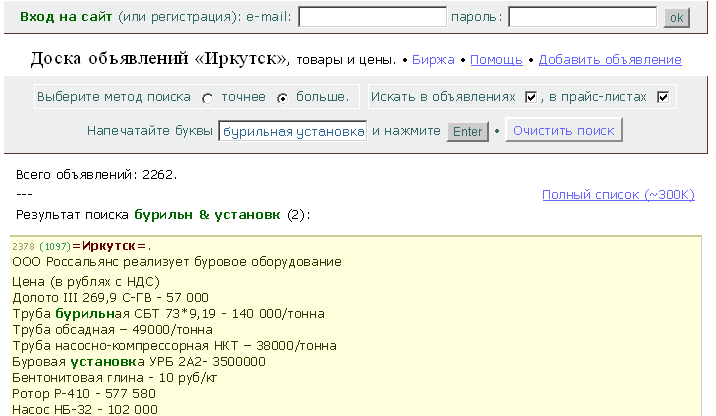
Обратите внимание на галочки, поставленные в форме около слов «Искать в объявлениях, в прайс-листах». Объявления – это тексты, выводимые прямо на текущую страницу; прайс-листы – это отдельные файлы: если пользователь загрузил свой прайс-лист в формате csv, txt или html, в этих файлах тоже может вестись поиск слов; в файлах типа doc, xls в нашей базе поиск вести нельзя (мы всё-таки не Гугл). Если вы выберете метод поиска «больше» (как в нашем примере), программа поиска будет отбрасывать окончания слов; то есть фактически будут искаться не слова «бурильная» и «установка», а слова «бурильн» и «установк» (что и видно в примере). Если выбрать метод поиска «точнее», будут искаться точно те формы слов, которые вы укажете.
Программа ищет объявления (и прайс-листы), в которых обязательно есть все слова, набранные в поле поиска. Но не обязательно эти слова будут стоять рядом – что тоже видно в примере: там есть «Труба бурильная» и «Буровая установка», но нет «Бурильной установки» (может, её и вообще в природе не существует, кто их знает).
Во втором объявлении, найденном по словам «Бурильная установка», вообще нет ничего бурового в видимой части объявления:
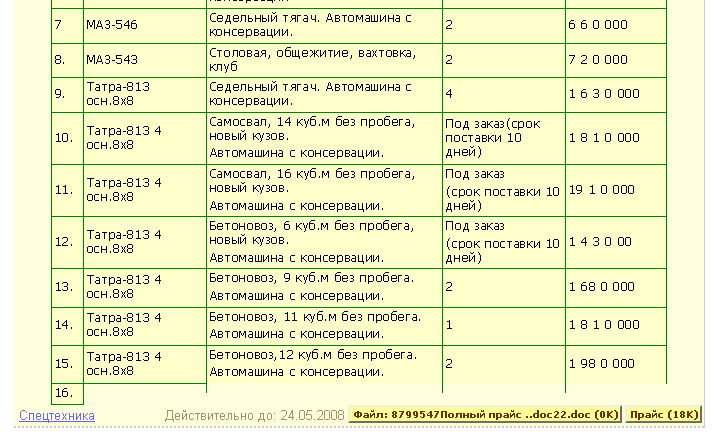
Потому что чересчур длинные объявления (длиннее 2000 знаков) обрезаются, и на экран в общем потоке выводится только начало объявления (примерно первые 2000 букв), а всё объявление целиком скрывается под ссылкой Прайс (в данном случае – Прайс 18К). Если искомые слова найдены в этой скрытой части объявления, ссылка Прайс... выделяется жирным шрифтом («подсвечивается»), и щёлкнув по ней, вы сможете увидеть всё объявление целиком, а в нём искомые слова. Ссылка «Файл: 8799547Полный прайс ..doc22.doc» в примере подсвечена «за компанию» (ошибка программы) – в файлах типа .doc, как мы говорили, поиск не ведётся.
Составление объявления
На доску объявлений «Иркутск» можно помещать объявления, оформленные самыми различными способами: от сухого перечня товаров и цен до красочного описания вашей продукции (можно даже в стихах, стихи о пенобетоне – это круто!). Смотря какого эффекта вы хотите добиться. Но во всех случаях есть технические детали, которые обязательно должны присутствовать. Это, конечно, локализация: всегда указывайте город (выбирайте его в отдельном поле, когда заполняете форму нового объявления), указывайте свои координаты.
Иногда люди это просто забывают – указывать телефон или (электронный) адрес. А иногда помещают эту важную информацию в самый конец объявления, что тоже плохо, так как у длинных объявлений в общем потоке выводится только начальная часть (а остальное доступно по ссылке Прайс...). Тут действует общее правило Интернета: показывайте свои координаты (в кратком виде) как можно чаще. Если это сайт, телефон (или e-mail) должен быть на каждой странице. Если это рекламное объявление не на вашем сайте, а на каком-то другом ресурсе, лучше всего помещать координаты и в начало, и в конец объявления (в начало можно, например, только телефон, а в конец – подробные).
Выделяйте адрес (телефон) и название фирмы жирным шрифтом. Это легко: выделите нужный текст мышкой и нажмите кнопку «Ж»:
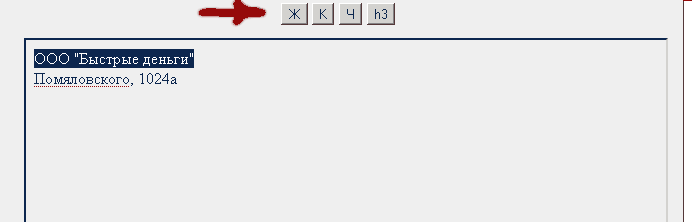
Текст немедленно станет жирным:

Если нажать на другие кнопки, оформление текста тоже изменится. Это называется «визуальный редактор». Прямо как Ворд. Можно, кстати, вообще набрать весь текст в Ворде и оформить его как хочется, а потом вставить в окно добавления объявления через буфер обмена (Ctrl+c, Ctrl+v или Ctrl+Insert, Shift+Insert). Правда, вордовское оформление частично теряется (например, скорее всего, нельзя будет перенести в объявление цвет текста). В любом случае правильно сначала написать текст объявления в каком-нибудь текстовом редакторе, хоть в Блокноте, и сохранить его, например, на Рабочий стол или в Мои документы – тогда текст будет всегда доступен и вы сможете помещать его на разные интернет-страницы и отправлять по почте.
Самое важное отличие нашей доски объявлений (и вообще интернет-ресурсов) от газеты – здесь не нужно экономить место. В газете (или где-нибудь на телевидении) вы платите за площадь, поэтому стремитесь к краткости, конспективности. В Интернете другие законы. Здесь «площадь» (точнее, объём) рекламы ограничивается только вашей волей. Ну, и ещё, пожалуй, страхом: вдруг моё ТАКОЕ огромное объявление никто вообще читать не станет – поленится.
Кроме своих координат (и желательно наименования фирмы) обязательно указывайте в объявлении максимально подробно и в разных видах наименования продукции (услуг) – помните, что ваше объявление через день-два уйдёт с первой страницы (его вытеснят более новые), и вашу продукцию будут искать так же, как и вы пробовали сейчас искать продукцию конкурентов. И чтобы пользователь нашёл вас с наибольшей вероятностью, напишите в тексте объявления слова и «бурильное», и «буровое», и «буровая коронка», и «оборудование», и «промышленное оборудование», и «бурение», и «скважины», и «насосы», и «трубы», и «центратор», и «гидрализатор», и даже «гидравлический индикатор веса» – то есть и точные названия предметов (услуг), и родовые понятия (как в рубриках), и различные синонимы предметов и рубрик, если они есть. В общем, как можно больше наименований (в разных вариантах!) и самых подробных технических характеристик.
Ну, и выделяйте самые важные слова – жирным или курсивом. Подчёркивание лучше не использовать, так как в Интернете оно традиционно обозначает ссылку на другую страницу, а ссылки на другие ресурсы на нашей доске объявлений помещать (бесплатно) нельзя. Просто текст (вида «адрес нашего сайта: 3mir.net.ru») – можно.
Добавление и редактирование
Чтобы добавить объявление на доску irkutsk.ir2.ru, нужна авторизация – введите в начале формы добавления объявлений (внизу главной страницы) адрес своей электронной почты и придуманный вами пароль:

Если вы уже проделывали эту операцию раньше, надо будет вводить именно тот, первый раз придуманный пароль. О том, что введённое вами имя (или адрес e-mail) уже есть в базе, система предупреждает изменением цвета букв (они становятся красными). Если вы забыли пароль, смело вводите что попало и нажимайте «Энтер» – авторизации не произойдёт, но откроется страница со словами «Неверный пароль», на которой слово пароль является ссылкой. При щелчке по этой ссылке для вас будет сгенерирован новый пароль и выслан на указанный вами при регистрации e-mail.
После успешной авторизации в самом низу главной страницы станет доступно поле для добавления информации (серый прямоугольник). Над полем, куда можно писать (или копировать) текст находится несколько кнопок-пиктограмм. При щелчке мышкой по этим кнопкам текст в прямоугольном окне изменяется (форматируется).

Если подержать мышку над кнопкой, всплывёт дополнительная надпись, более подробно сообщающая, как именно изменится текст: Ж – жирный, К – курсив (наклонный), Ч – подчёркнутый, Над и Под – надстрочный и подстрочный индексы, Обычный и Заголовок – простой текст и заголовок (более жирный и крупный), Цвет – выбор цвета для текста (правильно работает только в Гекко и в Опере, в Интернет Эксплорере цвет вряд ли удастся установить); →, ←, ↔ и |---| устанавливают выравнивание текста для текущего абзаца: вправо, влево, по центру и по формату (по ширине); две кнопки с надписью список вставляют нумерованный или маркированный список.
Кнопка text рядом с названием города позволяет посмотреть получившийся в результате ваших манипуляций с кнопками HTML-код (а потом обратно вернуть «нормальный» вид вашему тексту).
Если в списке рубрик вы не нашли подходящую для своего объявления, можете добавить новую рубрику в поле создайте новую.
Вы можете захотеть добавить одно объявление в несколько рубрик сразу. Это не очень возможно. Вернее, можно добавлять одинаковые объявления не более двух-трёх раз – программа на сервере как-то там их вычисляет, сравнивает и пишет вам, что такое объявление уже есть.
Вы можете по ошибке забыть сразу установить нужную рубрику, и объявление появится на доске «Без рубрики». Не торопитесь добавлять его ещё раз с нужной рубрикой, лучше исправьте. Ведь после добавления объявления у вас сохраняется авторизация, и у каждого вашего объявления (справа от названия города) на Доске появится ссылка edit (Редактировать):

При щелчке по этой ссылке ваше объявление откроется в новом окне (это даже удобнее для редактирования – там не будет других объявлений), там будет точно такое же поле, как на главной странице с точно такими же кнопками для оформления текста.
Через некоторое время (через день-другой) ваше объявление уже не будет видно сразу на первой странице доски объявлений. Это плохо. Потому что основная масса пользователей начинает просмотр с первой страницы, и пока объявление на первой странице, его «посещаемость» (или просматриваемость) самая высокая. Вы можете вернуть объявление на первую страницу. Это совсем несложно: нужно авторизоваться, найти своё объявление (на второй, третьей странице или через форму поиска – по какой-нибудь особенной фразе, которую вы запомнили), открыть его для редактирования, что-нибудь там изменить (достаточно одно любое слово) и сохранить – тогда у объявления поменяется дата на текущую и оно переместится вверх по списку, на первую страницу.
Обмен товаров в Иркутске
В последнее время всё большую популярность приобретает не покупка-продажа с использованием так называемых денег, а прямой обмен одних товаров (услуг) на другие. Идя навстречу этой всеобщей тенденции (вернее, идя туда, куда ветер дует, – а вовсе не «навстречу») мы открыли на доске объявлений «Иркутск» раздел Биржа. В этом разделе граждане и предприятия могут помещать информацию о своих товарах в единую общую таблицу; в таблице есть специальная графа, в которой пользователь сообщает, предлагает он данный товар на продажу или этот товар ему самому требуется.
Заполнить табличные строки информацией о своих товарах несложно. После авторизации на странице «Биржа» появится ссылка «Редактировать свои товары»:
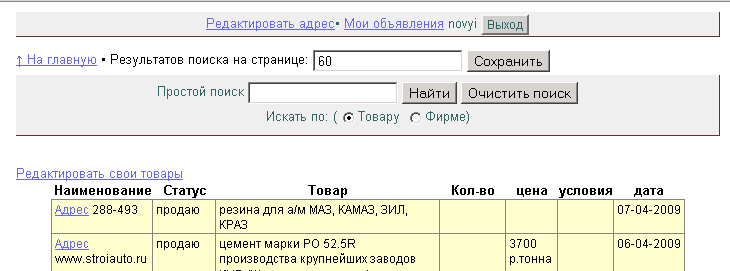
Щёлкнув по этой ссылке, вы откроете страницу с тремя формами для заполнения:
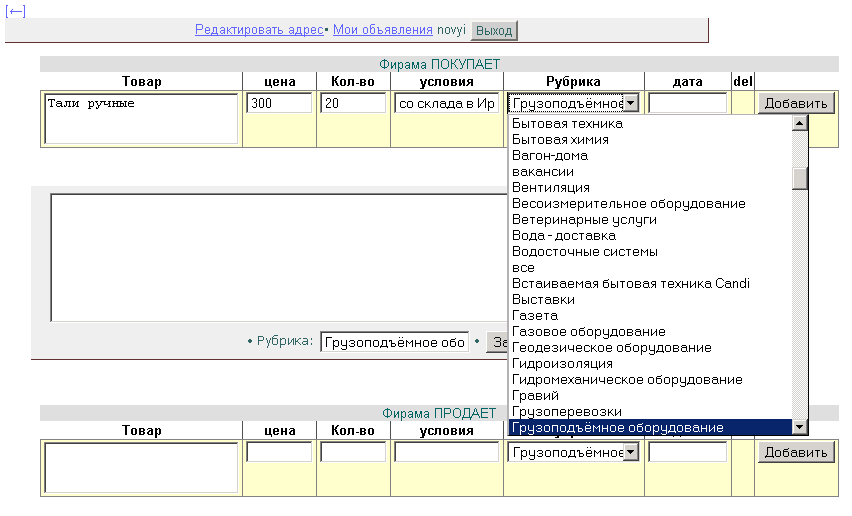
В верхней части вы можете добавить одно наименование товара и (если нужно) заполнить остальные поля: Цена, Количество, Условия. Поле Рубрика обязательно для заполнения всегда; если рубрику не выбрать, товарная позиция не добавится в таблицу (выйдет сообщение об ошибке). Дату заполнять не нужно, она ставится автоматически (текущая).
В самой нижней форме – всё то же самое, только в общей таблице в колонке «Статус» будет написано не Продаю, а Требуется. После нажатия кнопки «Добавить» строка как бы удвоится:

Верхняя строка, с кнопкой «Обновить» и ма-аленьким красным крестиком слева от кнопки уже занесена в базу данных и будет отображаться в общей таблице. Если нажать на маленький красный крестик, строка будет удалена из таблицы. Нижняя строка ещё не занесена в таблицу, в ней просто дублируется последняя занесённая вами в таблицу информация – чтоб удобнее было заполнять, редактируя похожие товары и рубрики, а не набирая каждый раз новые.
Среднее поле – для добавления товаров списком. Всем добавляемым товарам будет назначена одна рубрика – та, которую вы укажете в верхней однострочной форме:
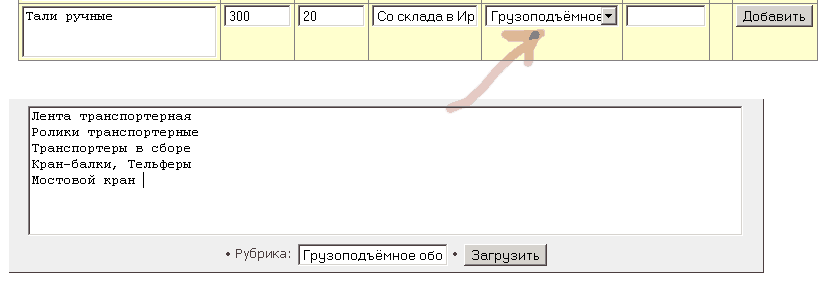
После нажатия кнопки «Загрузить» весь список товаров волшебным образом рассыплется по отдельным строкам таблицы:
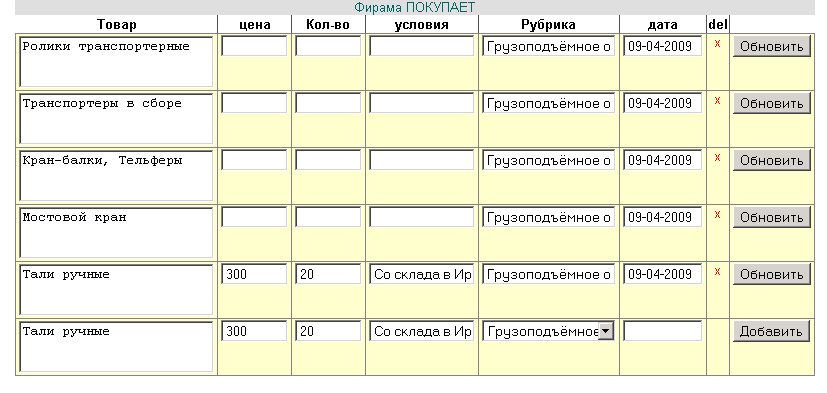
После этого общая таблица «Биржи» приобретёт примерно такой вид:
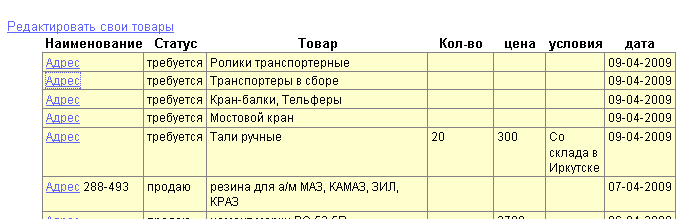
Очень удобно. Но в табличном виде зато не очень удобно отображать координаты: если это делать в каждой строке, таблица непомерно разрастётся, станет неудобной для пользования (ведь координаты могут быть довольно объёмными). Поэтому для просмотра информации о фирме в первой колонке таблицы печатается ссылка «Адрес». При щелчке по этой ссылке на любой из добавленных нами строк пользователь увидит следующую информацию:

Правильно: если никто туда ничего не положит, там ничего и не будет. Щёлкайте по ссылке «Редактировать адрес» в самой верхней форме авторизации и добавляйте информацию:
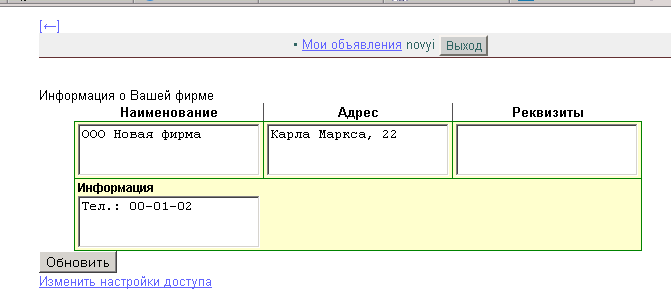
После этого, при щелчке по ссылке «Адрес» в главной таблице «Биржи» пользователь будет видеть уже нечто более вразумительное:

© 2009, «Деловая неделя», Михаил Гутентог
Исправлено: при добавлении (редактировании) объявления на доске объявлений Иркутск цвет шрифта в Интернет Эксплорере устанавливается так же, как и в нормальных браузерах.
31.05.2009 21:41:01
патч для ИЕ с сайта http://www.cameronmoll.com/archives/000892.html
#container, #footer { width: expression(document.body.clientWidth < 740? "740px" : document.body.clientWidth > 1200? "1200px" : "auto"); }
Note the “less/greater than” and “set it to” values as being the same. If you’re using IE 6 and you drag the window pane to resize, it freezes. In contrast, here’s the corrected code posted to cameronmoll.com/projects/book:
#container, #footer { width: expression(document.body.clientWidth < 742? "740px" : document.body.clientWidth > 1202? "1200px" : "auto"); }
30.06.2009 01:36:35
Кэширование (статья http://nomagic.ru/article.php?aid=58)
<IfModule mod_headers.c> Header append Cache-Control "public" </IfModule> # Заголовок Expires <IfModule mod_expires.c> ExpiresActive On ExpiresDefault "access plus 1 hours" </IfModule>
<IfModule mod_headers.c> Header append Cache-Control "no-store, no-cache, must-revalidate" </IfModule> # Заголовок Expires <IfModule mod_expires.c> ExpiresActive On ExpiresDefault "now" </IfModule>
header("Cache-Control: no-store"); header("Expires: " . date("r"));
30.06.2009 02:09:15
Кэширование (статья http://nomagic.ru/article.php?aid=58)
<IfModule mod_headers.c> Header append Cache-Control "public" </IfModule> # Заголовок Expires <IfModule mod_expires.c> ExpiresActive On ExpiresDefault "access plus 1 hours" </IfModule>
<IfModule mod_headers.c> Header append Cache-Control "no-store, no-cache, must-revalidate" </IfModule> # Заголовок Expires <IfModule mod_expires.c> ExpiresActive On ExpiresDefault "now" </IfModule>
header("Cache-Control: no-store"); header("Expires: " . date("r"));
30.06.2009 02:09:15
Деревянные лестницы становятся прекрасным стильным штрихом к интерьеру, и наша компания может предложить вам индивидуальный дизайн – лестница винтовая эконом. http://ladde.ru/
01.07.2009 12:45:27
Интересно, интересно... может, вообще отключить адрес 81.88.222.67 на? Или пусть учатся дальше?..
02.07.2009 01:07:29
на самом деле удивили и даже порадовали :) Не поверил бы, что даже такое бывает :)
03.07.2009 05:49:00
Пишите, Шура, пишите! Они золотые!
03.07.2009 06:07:08
Интересно написано. Почти за душу берет, заставляет поразмышлять над собственным блогом.
03.07.2009 09:40:09
Интересно написано. Почти за душу берет, заставляет поразмышлять над собственным блогом.
03.07.2009 09:40:09
Вопрос к автору блога, а вот у вас время у каждой статьи и в комментах пишется... Это какое? Московское? Заранее благодарю за ответ.
10.07.2009 10:19:00
Гавриил, а х его знат, какое там время. Это время сервера, сервер – на хостинге в Москве. Данные пихаются в таблицу mysql, а mysql-сервер сам ставит штамп времени CURRENT_TIMESTAMP.
10.07.2009 22:23:58
К сожалению из всех объяснений я так и не поняла как же мне зарегистрироваться? Подскажите пожалуйста как это сделать?
03.03.2011 23:04:53
Анна,
1) Вверху страницы нажмите ссылку "Добавить объявление" – вы переместитесь вниз, на форму регистрации (или авторизации).
2) Введите в поле "e-mail" свой электронный адрес (или любой другой набор латинских букв), а в поле "Пароль" – какой-нибудь пароль и нажмите кнопку "ОК".
3) Если вы не были зарегистрированы раньше, произойдёт регистрация с введёнными вами данными.
4) Если буквы в поле "e-mail" покраснеют, значит, такое сочетание букв уже кто-то использует со своим паролем. Если это вы, вводите тот же самый пароль, который вводили при регистрации.
04.03.2011 02:55:25